Iklan
IPad mungkin belum mengubah dunia komputasi, tetapi masih merupakan perangkat yang cukup bagus. Pembaca e-book, surat kabar, pusat hiburan, dan workstation, perangkat ini dapat melakukan banyak hal dalam paket yang sangat kecil.
Panduan ini menampilkan 40 aplikasi gratis terbaik untuk iPad, panduan yang mudah diikuti ini berisi harta karun informasi yang akan membuat penggunaan tablet Anda menjadi lebih mudah. Pelajari seluk beluk tablet utama pasar, gratis!
§1. Perkenalan
§2 – Antarmuka Dasar
§3 – Mengetik di iPad
§4 – Menambahkan Akun Email Gmail, Yahoo, Hotmail
§5 – iTunes Sync
§6 – MakeUseOf Pilihan Aplikasi iPad
§7 – Mengatasi Masalah dan Memperpanjang Masa Pakai Baterai
§8 – Membungkus
1. pengantar
Jika Anda membaca ini, Anda sudah memiliki iPad atau serius memikirkan untuk mendapatkannya (inilah simulator iPad Cara Mensimulasikan iPad Online Menggunakan Alat Gratis Jika Anda ingin menguji seperti apa tampilan situs Anda di iPad, tetapi tidak memilikinya, tidak perlu terburu-buru dan membeli gadget yang mahal. Baca lebih banyak untuk membantu Anda memutuskan). Panduan ini akan membantu Anda mendapatkan yang terbaik dari tablet baru Anda yang mengkilap. Saya akan menunjukkan kepada Anda bagaimana mengelola perangkat Anda secara efektif dan menjaganya tetap rapi dan rapi. Saya akan memberi Anda beberapa tip dan trik, dan memberi Anda aplikasi MakeUseOf pilihan untuk hampir semua hal yang ingin Anda lakukan.
Beberapa hal dalam panduan ini mungkin sudah Anda ketahui, tetapi saya sudah mencoba menulisnya dengan berbagai pembaca di pikiran - bahkan pemilik iPad berpengalaman pasti menemukan sesuatu di sini yang tidak mereka sadari, atau beberapa aplikasi baru yang akan mengubah penggunaannya perangkat. Ada sesuatu untuk semua orang, jadi baca terus dan nikmati.
Manual iPad dari Apple juga merupakan pelengkap yang bagus untuk panduan ini, jangan ragu untuk mengunduhnya juga: http://manuals.info.apple.com/en_US/iPad_User_Guide.pdf
2. Antarmuka Dasar
Jika Anda seorang pro iPad berpengalaman, Anda mungkin dapat melewati bagian panduan ini. Untuk semua orang, antarmuka layar utama adalah tempat terbaik untuk mulai belajar tentang iPad baru Anda. Meskipun kami tidak akan membahasnya di sini, kami telah membahas layar Pengaturan secara mendetail sebelumnya, jadi pastikan untuk membacanya juga jika Anda menjelajahi pengaturan tersebut. Kami akan menganggap pengaturan default untuk sebagian besar panduan ini.
2.1 Mengelola Layar Beranda Anda
Gunakan iPad Anda secara teratur selama beberapa bulan dan Anda pasti akan berakhir dengan kekacauan aplikasi yang tidak terorganisir. Mari kita lakukan penyortiran.
Sentuh dan tahan ikon apa saja di layar beranda selama sekitar 3 detik dan semua ikon akan mulai goyah. Dalam mode ini, setiap ikon memiliki tanda X di sudutnya, untuk dengan cepat dan mudah menghapus ikon dari layar beranda Anda. Aplikasi yang dihapus seperti ini masih akan disimpan di perpustakaan iTunes Anda, jadi untuk menghapus aplikasi sepenuhnya lakukan di iTunes dan selaraskan perangkat Anda.
Anda juga dapat menyeret ikon di sekitar untuk mengatur ulang mereka dalam mode ini - menyeret ke tepi layar akan mendorong Anda ke layar beranda berikutnya.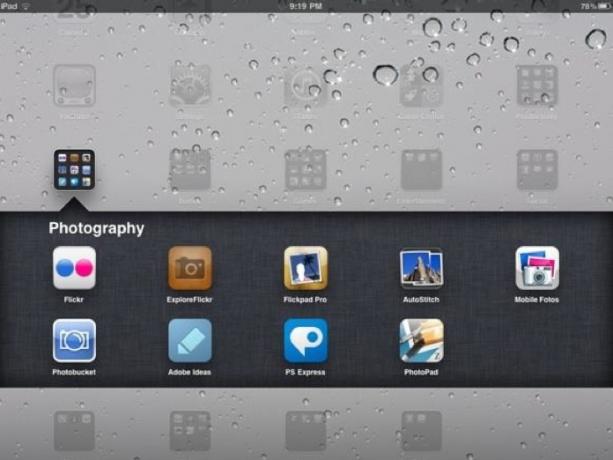
Ingat: Anda tidak perlu bertahan pada area layar beranda geser - Anda dapat menambahkan hingga 6 aplikasi favorit Anda ke area dock utama juga, atau memindahkan yang ada di sana jika Anda tidak menggunakannya.
Pada iOS versi 4.2 Anda dapat menyeret ikon aplikasi di atas ikon lain untuk membuat folder, atau seret aplikasi ke folder yang ada. Tentu saja, Anda juga dapat mengatur ulang lokasi aplikasi dalam folder. Jika Anda memiliki banyak aplikasi yang benar-benar membutuhkan akses sekali klik, buat saja folder aplikasi penting dan tambahkan folder itu ke area peluncuran dock utama Anda.
Namun, cara termudah untuk mengelola aplikasi Anda adalah melalui tab aplikasi di layar sinkronisasi iTunes. Anda dapat membaca tentang ini lebih lanjut di bagian iTunes Sync dari panduan ini.
2.2 Mencari item tertentu
Jika layar beranda Anda sering kali tidak teratur seperti layar saya, dan Anda menemukan diri Anda dengan ratusan aplikasi atau perpustakaan media yang tidak terorganisir dengan baik, cara termudah untuk menemukan sesuatu secara instan adalah melalui pencarian Spotlight alat. Untuk mengaksesnya, tekan tombol beranda dan gulir ke layar beranda terjauh di sebelah kiri. Mulailah mengetik file, lagu, nama aplikasi, kontak atau email yang ingin Anda temukan, dan hasil pencarian ditampilkan secara instan.
Saya sering menggunakan fungsi pencarian ini untuk meluncurkan aplikasi dengan cepat tanpa mencari di layar beranda, atau untuk menemukan lagu tertentu yang ingin saya dengar.
2.3 Multitasking
Jika Anda menjalankan versi 4.2 atau lebih tinggi, iPad Anda dilengkapi untuk multitasking. Ketika Anda mengklik tautan Internet atau tautan surat, Anda tidak perlu lagi mematikan aplikasi apa pun yang sedang Anda jalankan. Alih-alih "beralih cepat" ke yang baru. Setelah selesai, Anda dapat beralih kembali dengan menekan tombol Rumah dua kali dengan cepat untuk membuka menu multitasking. Menu multitask juga dapat digunakan untuk meredupkan layar dengan cepat atau mengontrol fungsionalitas iPod.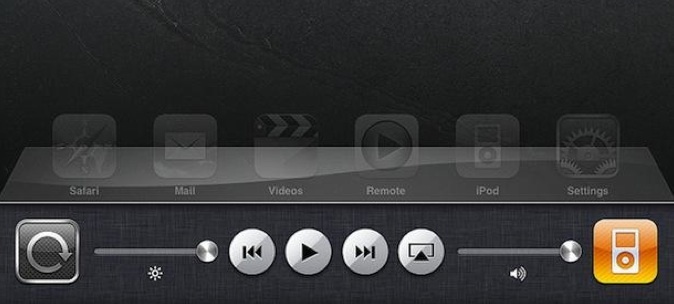
2.4 Kunci Rotasi Layar
Mengunci orientasi layar iPad Anda sangat penting untuk membaca di tempat tidur dan bermalas-malasan di sofa, tetapi Apple tidak dapat memutuskan bagaimana melakukannya. Pada versi 3.x iOS, sakelar di samping iPad - di sebelah volume rocker - dapat digunakan untuk melakukan ini dengan cepat dan mudah. Dalam versi 4.2 iOS, Apple mengubah sakelar sehingga berperilaku sebagai tombol bisu sebagai gantinya, memilih untuk memindahkan kunci rotasi layar ke tombol sentuh pada menu multitask. Maklum, pengguna bingung. Dalam versi 4.3, Anda dapat memilih perilaku sakelar ini dari layar Pengaturan.
3. Mengetik di iPad
Karena setiap pengetikan yang Anda lakukan di iPad menggunakan keyboard kecil dan tanpa umpan balik haptic (sentuhan), perlu waktu untuk terbiasa. Dengan perangkat horizontal, sekarang saya dapat mengetik hampir secepat yang saya bisa pada keyboard biasa. Meski begitu, ada beberapa tips yang bisa kita semua pelajari untuk membuat mengetik di iPad yang sedikit lebih mudah.
3.1 Keyboard Internasional
Jika Anda perlu mengetik dalam bahasa lain, iOS dapat beradaptasi dengan sangat baik tanpa keterbatasan fisik dari keyboard asli.
Dari layar pengaturan, pilih Umum -> Papan Ketik Internasional. Ini bisa bagus untuk belajar, dan ini merupakan penyelamat hidup mutlak dalam pernikahan internasional, izinkan saya memberi tahu Anda! Beralih antara tulisan tangan Cina, sistem input romaji Jepang, dan bahasa Inggris kuno tidak mungkin lebih mudah. Bahkan jika Anda tidak perlu mengetik secara teratur dalam bahasa asing, keyboard tulisan tangan alami bagus untuk berlatih Kanji Anda jika Anda belajar bahasa Cina atau Jepang, karena Anda harus mendapatkan urutan goresan yang tepat diakui.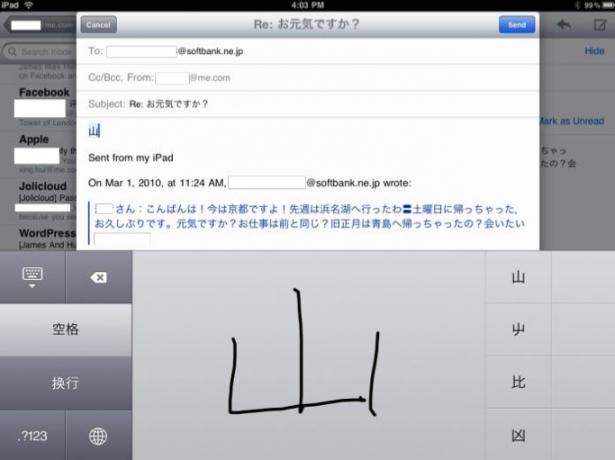
3.2 Simbol Cepat
Bagi kebanyakan orang, huruf beraksen sesekali lebih dari cukup. Untuk bahasa yang didasarkan pada alfabet Romawi, cukup tahan huruf dasar dan varian akan muncul. Hal yang sama juga berlaku untuk kutipan dan simbol lainnya.
3.3 Salin dan Tempel
Memilih, menyalin, dan menempelkan item pada iPad agak merupakan seni hitam. Biarkan kami membimbing Anda untuk menjadi copy-paste ninja dan menyelamatkan Anda dari frustrasi. Mudah ketika Anda tahu caranya.
Ketuk tiga kali blok teks untuk memilih semuanya - ini akan mengambil seluruh paragraf. Ketuk dua kali untuk memilih satu kata. Dari sini, Anda dapat menyesuaikan pilihan dengan menyeret tag biru untuk memperluas atau menghubunginya.
Untuk menempelkan, pegang jari Anda di layar hingga area pembesar muncul. Tarik dengan hati-hati ke posisi yang diinginkan, dan cukup tekan tempel.
Akhirnya, Anda tidak perlu repot menggunakan kunci periode. Cukup ketuk bilah spasi dua kali saat Anda selesai dengan kalimat dan iPad Anda akan secara otomatis menambahkan titik dan memulai kalimat baru. Perhatikan juga bahwa secara default huruf pertama dari setiap kalimat dikapitalisasi secara otomatis, jadi jangan repot-repot menekan tombol shift (meskipun insting pengetikan memberitahu Anda untuk!)
4. Menambahkan Akun Email Gmail, Yahoo, Hotmail
Secara default ada pengaturan bawaan untuk Gmail dan Yahoo untuk dengan mudah menambahkan akun webmail Anda ke iPad Anda. Dari layar pengaturan, pilih Mail, Kontak, Kalender kemudian Tambah Akun, pilih penyedia akun, dan isi nama dan kata sandi Anda.
Karena suatu alasan, Hotmail tidak terdaftar secara default, tetapi juga mudah untuk ditambahkan. Pilih Lainnya sebagai jenis akun Anda, lalu pilih Tambah Akun Email. Anda harus mengisi rincian yang sama, tetapi tidak ada pengaturan atau alamat server yang rumit. Jika kata sandi dan nama pengguna Anda benar, cukup klik simpan di layar berikutnya dan Anda selesai!
4.1 Menyinkronkan Kalender dan Kontak Google Anda:
Mengatur iPad Anda untuk menyinkronkan kalender dan data kontak dengan akun Google Anda sedikit lebih sulit, tetapi bukan tidak mungkin. Ikuti langkah ini:
1. Dari Pengaturan, pilih -> Mail, Kontak, Kalender -> Menambahkan akun -> Microsoft Exchange
2. Ketikkan alamat email Google lengkap Anda untuk email, dan lagi sama untuk nama pengguna.
3. Biarkan bidang domain kosong, dan isi kata sandi Anda.
4. Tekan Berikutnya. Sebuah kotak berlabel Server akan muncul secara ajaib.
5. Memasukkan m.google.com
6. Pilih layanan yang ingin Anda sinkronkan.
5. iTunes Sync
Layar iTunes Sync adalah alat yang sangat kuat yang cenderung diabaikan oleh pengguna iPad baru. Biarkan saya menunjukkan kepada Anda semua hal hebat yang dapat Anda lakukan dengan layar iTunes Sync untuk meningkatkan dan menyesuaikan pengalaman iPad Anda. Bukan penggemar iTunes? Coba alternatif iTunes ini CopyTrans Manager: Pengganti iTunes Sekarang Dengan Dukungan iPhone 4 & iPad Baca lebih banyak .
5.1 Kelola ruang penyimpanan Anda
Anda sebenarnya memiliki kontrol tingkat tinggi atas apa yang disinkronkan ke perangkat Anda. Dengan pengaturan default, Anda sering mendapatkan sedikit dari segalanya - beberapa musik, podcast terbaru, beberapa video, semua aplikasi Anda - tetapi dengan sedikit manajemen mikro area penyimpanan Anda mengatur iPad Anda menjadi lebih berguna kamu. Dengan iPad Anda terhubung dan dikenali di iTunes, luangkan waktu untuk menelusuri setiap tab dan mempersonalisasikan konten yang Anda inginkan di iPad Anda.
Sebagai contoh, saya suka menggunakan iPad saya untuk menunjukkan album foto khusus untuk keluarga dan pengunjung - jadi di bawah tab foto, saya sudah mengaturnya untuk menyinkronkan acara X terbaru, ditambah beberapa favorit seperti foto pernikahan dan liburan. Di sisi lain, saya memiliki iPhone untuk mendengarkan musik dan podcast audio, jadi saya telah sepenuhnya menonaktifkan sinkronisasi musik.
5.2 Cara mudah untuk mengelola aplikasi Anda

Sejujurnya, memindahkan sejumlah besar aplikasi menggunakan "goyangan" cukup memakan waktu. Cara yang lebih mudah adalah dengan mencolokkan iPad Anda dan menggunakan tab Aplikasi di layar iTunes Sync. Seret ikon-ikon itu dengan mouse Anda. Anda juga dapat menyeret ikon dari satu layar langsung ke yang lain dengan menyeret ikon ke pratinjau layar pilihan Anda di sebelah kanan.
Jika Anda kesulitan menemukan layar mana yang ingin Anda letakkan suatu aplikasi, cari saja aplikasi dari layar yang Anda cari pada daftar aplikasi abjad di sebelah kiri dan klik dua kali. iTunes akan menunjukkan kepada Anda di mana aplikasi saat ini ditempatkan.
5.3 Tambahkan file untuk digunakan di aplikasi Anda
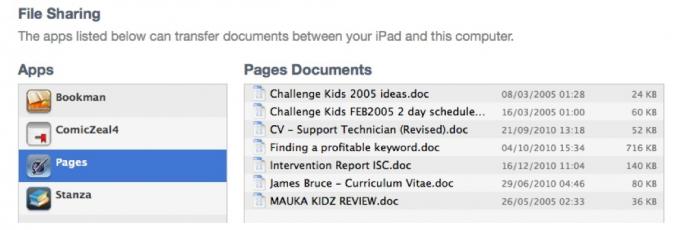
Menjelang bagian bawah tab Sinkronisasi aplikasi terdapat bagian yang ditujukan untuk aplikasi yang dapat bertukar file (seperti Apple Pages, atau berbagai aplikasi pembaca PDF dan ebook). Untuk berbagi file dengan aplikasi itu, cukup klik pada nama aplikasi, lalu seret file Anda ke dalam kotak di sebelah kanan, atau pilih secara manual menggunakan Menambahkan tombol.
5.4 Mengkonversi Video Untuk Menonton di iPad
Salah satu kegunaan iPad yang paling umum adalah untuk menonton video, tetapi itu bukan sekadar menyeret film Anda ke iTunes. Meskipun ada alternatif yang akan kita lihat nanti untuk streaming film dari komputer Anda melalui WiFi, kadang-kadang Anda menemukan diri Anda tanpa WiFi - seperti pada penerbangan jarak jauh. Untuk ini, Anda harus mengonversi video sebelumnya, lalu mengimpornya ke iTunes.
Cara terbaik untuk melakukannya adalah dengan Rem tangan, untuk Mac atau Windows. Setelah Anda mengunduh dan menginstalnya, klik tombol Sumber untuk memilih file asli, lalu pilih prasetel iPad dari bilah sisi kanan. Tekan tombol mulai besar untuk memulai. Jika Anda bekerja dari file HD besar, mungkin diperlukan satu atau dua jam untuk mengonversi film berdurasi penuh, jadi Anda mungkin ingin menambahkannya ke antrian, cari lebih banyak untuk dikonversi, lalu konversikan seluruh antrian semalaman.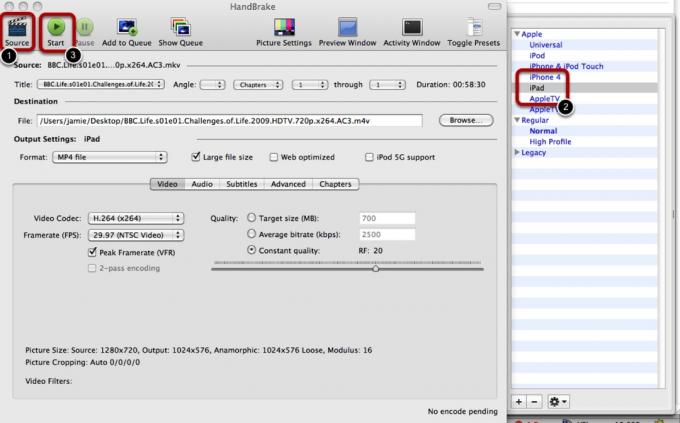
6. Pilihan Aplikasi MakeUseOf iPad
Dengan dua atau tiga pemilik iPad di staf penulis, kami telah menguji banyak aplikasi. Berikut adalah favorit pribadi kami, dengan tangkapan layar cepat dan ringkasan apa yang mereka lakukan, serta tautan ke toko aplikasi tempat Anda dapat mengunduhnya.
Seperti biasa, semua aplikasi gratis untuk diunduh, sehingga Anda dapat langsung Menggunakannya. Baik saat Anda melihat panduan ini di PC atau iPad, tautannya akan langsung membawa Anda ke aplikasi
6.1 Berita
berita BBC: Favorit pribadi saya untuk laporan berita yang tidak bias dari seluruh dunia, aplikasi ini juga menampilkan audio streaming langsung dan video tertanam untuk sebagian besar berita. Anda dapat menyesuaikan layar pemilihan berita untuk menyembunyikan kategori yang tidak Anda minati dan mengocok yang penting ke atas. [iTunes]
Flipboard: "Majalah iPad pribadi", Flipboard adalah cara yang indah untuk menggabungkan semua sumber berita Anda. Antarmuka ini sangat inovatif, dan secara otomatis akan menarik berita, gambar, dan video berita Facebook dan Twitter yang diposkan teman Anda. Anda dapat berbagi, suka, atau membalas dari dalam aplikasi. [iTunes]. Lihat Papan Seluler spin-off, untuk menelusuri halaman web dengan gaya flip.
MobileRSS HD Gratis: Meskipun versi gratis ini didukung iklan (tidak terlalu banyak), aplikasi ini disinkronkan dengan akun Pustaka Google Anda dan hanya menawarkan cara terbaik untuk melihat item umpan Anda dan membagikannya. Satu fitur khusus yang saya suka adalah fitur simpan gambar satu-klik, dan pilihan tema gelap atau terang. Cobalah sekarang jika Anda tidak menyukai pengalaman menonton gaya majalah dan saya yakin Anda akan menyukainya. [iTunes]
Saksi Wali: Bagi Anda yang lebih banyak belajar visual, aplikasi ini dari surat kabar Inggris The Guardian menampilkan gambar resolusi tinggi baru yang menakjubkan setiap hari. Setiap gambar dipilih dengan cermat untuk membuat Anda memeriksa setiap bagian detail, tidak hanya beralih ke yang berikutnya, dan uraian singkat yang menjelaskan konteksnya. [iTunes]
6.2 Membaca Buku dan PDF
Bait: PDF dan e-book reader kompeten tanpa embel-embel, dan pilihan pribadi saya untuk membaca sebagian besar apa pun di iPad. Penyesuaian kecerahan dan ukuran teks yang cepat membuat ini cocok untuk setiap saat sepanjang hari, dan menangani semua format file ebook, termasuk format buku komik yang tidak jelas seperti CBR dan DjVU. Tambahkan buku oleh iTunes, atau jelajahi perpustakaan bawaan dari karya-karya yang tidak memiliki hak cipta. [iTunes]
Sarjana: [iTunes] Untuk buku komik dan file PDF besar yang intensif grafis, Stanza tidak cukup memotongnya. Bookman memiliki mesin rendering PDF yang jauh lebih cepat, dan ikhtisar gambar kecil PDF sangat bagus untuk navigasi cepat. Jika Anda lebih suka menggunakan pembaca iBooks milik Apple, maka Anda selalu dapat menggunakannya alat ini untuk membuat iBooks Anda sendiri Dua Alat Multi-Platform Gratis Untuk Membuat iBooks Baca lebih banyak untuk membaca di iPad Anda.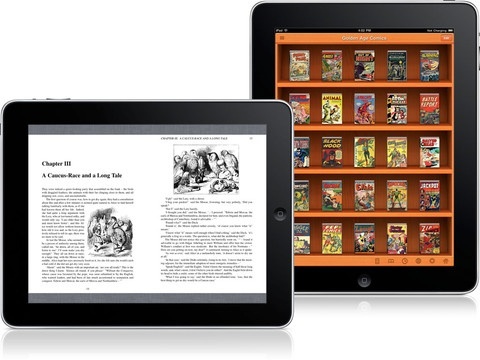
Menyalakan: [iTunes] Jika Anda lebih suka meninggalkan pembelian buku ke Amazon, atau sudah menjadi pemilik Kindle, aplikasi Kindle adalah satu-satunya pilihan Anda. Pilihan buku juga jauh lebih besar dari iBooks Apple sendiri, tetapi pertimbangkan yang baru Aplikasi Barnes dan Noble terlalu. Jika Anda mencari anak-anak Anda, Barnes dan Noble Nook for Kids mungkin jawabannya.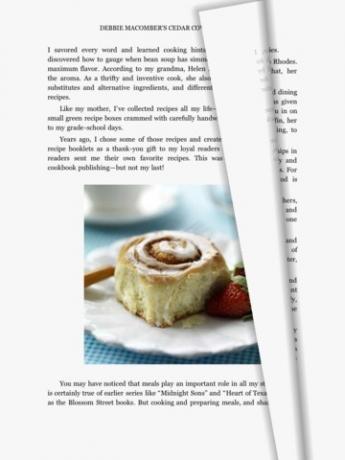
Kobo: Aplikasi e-book yang ingin tahu yang mengklaim memiliki 1,8 juta buku gratis (dan bukan hanya buku klasik kuno) yang mencoba untuk menjadikan bacaan menjadi semacam permainan, dengan prestasi, dasbor pribadi, berbagi Facebook, dan halaman penuh statistik. Anda bahkan dapat mengatur pengiriman surat kabar harian Anda Instapaper kliping [iTunes]. Cobalah, saya cukup menikmatinya.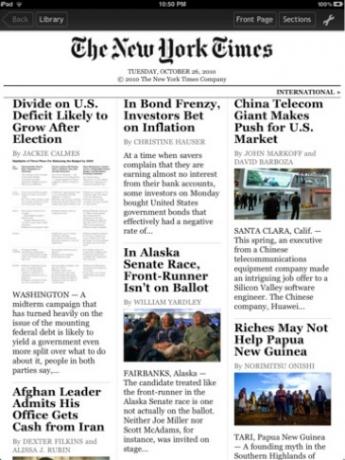
6.3 Aplikasi Menggambar dan Foto
Draw untuk iPad: Untuk anak-anak, Draw for iPad menawarkan antarmuka krayon dan kertas yang familier, dan Anda bahkan dapat menggambar secara kooperatif melalui Bluetooth, dan memainkan beberapa game built-in sederhana seperti tic-tac-toe. Anak-anak Anda dapat menyimpan karya digital mereka selamanya, atau mengirim email ke... kulkas? [iTunes]
Ide Adobe: Sementara versi gratis terbatas pada satu layer, aplikasi ini adalah alat sketsa utama untuk orang dewasa. Apa pun yang Anda buat sketsa secara otomatis vektor, jadi memperbesar bagian mana pun tidak kehilangan kejelasan. Ini juga cukup baik jika Anda memiliki jari yang gemetar, karena menghilangkan ketidaksempurnaan saat membuat stroke Anda - membuat seorang seniman keluar dari siapa pun. Sangat bagus untuk membuat sketsa ide logo atau hanya mencoret-coret, Anda kemudian dapat menyimpan hasilnya atau mengirimkannya dalam bentuk PDF. [iTunes]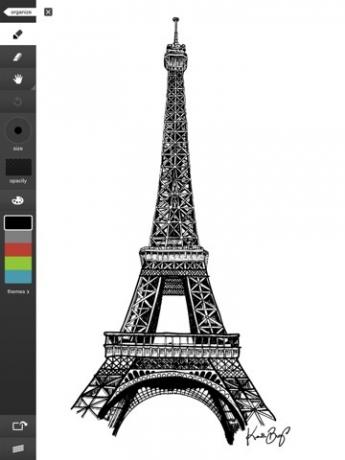
Adobe Photoshop Express: Editor foto favorit semua orang secara resmi berhasil masuk ke iPad, dan gratis. Dengan banyak alat pengeditan dasar dan efek whizzbang, ini hanyalah editor foto terbaik yang ditawarkan iPad, dan saya memuji Adobe karena membuatnya gratis. [iTunes]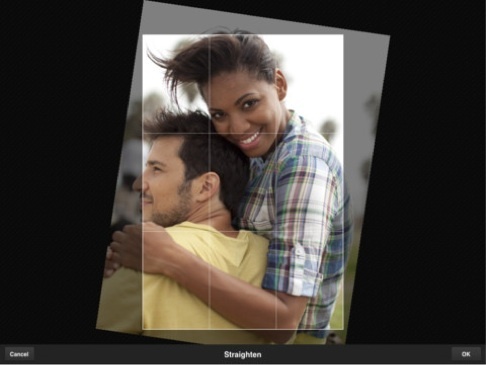
Photobucket: Mencari inspirasi? Sayangnya, belum ada cara gratis untuk mendapatkan Flickr di iPad, tetapi jika Anda senang dengan Photobucket maka aplikasi iPad mereka sangat sempurna, menampilkan fotografi unggulan atau membiarkan Anda mencari dan melihat tayangan slide. Ini memiliki 17+ peringkat karena fakta bahwa Anda secara teoritis bisa mendapatkan akses ke beberapa konten dewasa. [iTunes]
6.4 Blogging dan Penulisan
PlainText: Dari pembuat Writeroom, PlainText adalah aplikasi penulisan bebas gangguan sederhana yang melakukan persis seperti yang tertulis di dalam kotak. PlainText juga disinkronkan dengan DropBox Anda untuk menghindari masalah berbagi file, meskipun versi gratis ini agak didukung oleh iklan (meskipun tidak terlalu mengganggu,). [iTunes] Jika Anda menggunakan iPad sebagai alat belajar, pastikan untuk memeriksanya aplikasi bantuan belajar yang bagus 60 Aplikasi iPhone & iPad yang Luar Biasa untuk Pelajar yang Kembali ke SekolahJika Anda kembali ke sekolah dengan iPhone atau iPad, ada sejumlah besar aplikasi yang tersedia di App Store yang dapat membantu Anda menyelesaikan pekerjaan. Baca lebih banyak terlalu.
WordPress: Jika Anda memiliki WordPress.com atau blog yang di-hosting sendiri, Anda dapat membuat blog dari aplikasi WordPress iPad resmi dalam waktu singkat. Meskipun editor WSYIWG tidak ada, dan menyisipkan gambar dan media terbatas baik di atas atau di bawah konten, ini adalah cara yang bagus untuk menyusun ide Anda dengan cepat sebelum mempublikasikannya saat Anda mendapatkannya rumah. [iTunes]
Evernote: Meskipun bukan semata-mata aplikasi menulis atau blogging, Evernote adalah pengelola data pribadi yang sangat kompeten dengan opsi untuk memasukkan rekaman audio juga, dan itu semua disinkronkan dengan akun Evernote Anda secara online dan pada Anda Desktop. Ini bukan hanya sebuah aplikasi - ini adalah pilihan gaya hidup yang lengkap, dan beberapa orang akan mengatakan agama! Cari tahu lebih lanjut di evernote.com lalu unduh aplikasinya [iTunes].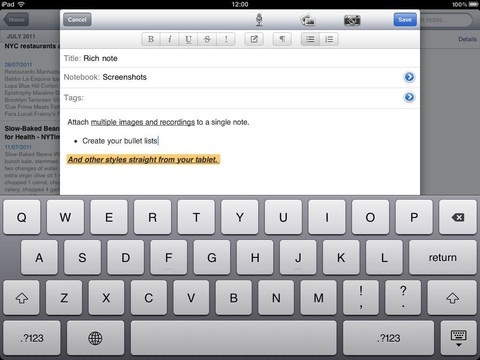
Notebook Clockwork: [iTunes] Aplikasi notebook sederhana di mana tersembunyi banyak fungsi canggih, termasuk coretan tulisan tangan, catatan tempel, dan tombol undo-semua dalam satu paket gratis. Jika Anda mencari sesuatu untuk menuliskan ide, ini untuk Anda. Bakari juga menulis artikel panjang lebar tentang aplikasi penulisan iPad gratis 7 Aplikasi Yang Akan Membantu Anda Menggunakan iPad Anda Untuk Proyek Menulis Baca lebih banyak bahwa kami tidak memiliki ruang untuk disertakan di sini, jadi pastikan untuk membacanya juga.
6.5 TV Langsung dan Panduan TV
Pemain abc: (Hanya AS) Tonton episode terbaru dari semua acara ABC favorit Anda, dengan streaming cepat dan iklan terbatas. Tampaknya bukan HD, tetapi tentu saja dapat ditonton. Pengguna UK harus melihat ke BBC iPlayer sebagai gantinya bahkan dengan akun iTunes AS itu masih akan mendeteksi lokasi ISP Anda. [iTunes]
BBC iPlayer: (Khusus Inggris) Meskipun bukan sepenuhnya aplikasi, situs BBC iPlayer telah sepenuhnya dioptimalkan iPad dan semua acara BBC saat ini dapat ditonton, mengalir dalam HD, gratis. Untuk mendapatkan pengalaman aplikasi lengkap, cukup klik tombol + di Safari dan pilih "Tambahkan ke layar awal" -ini akan memberi Anda ikon seperti aplikasi dan menghapus bilah alamat Safari. [BBC iPlayer iPad situs yang dioptimalkan]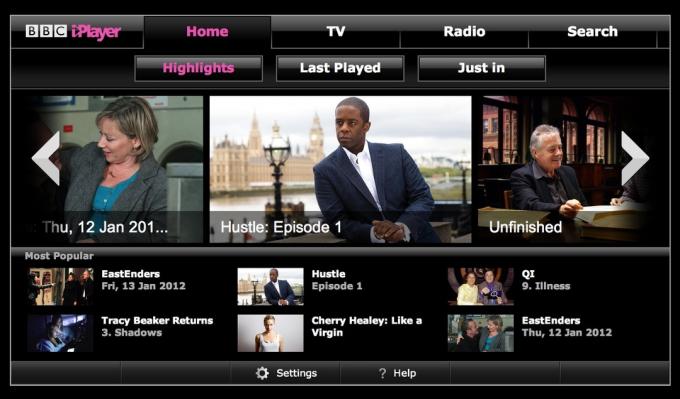
Panduan TV untuk iPad (UK): Jika Anda masih bersikeras menonton langsung kotak, ini adalah aplikasi gratis penting untuk pemirsa di Inggris. Antarmuka yang cantik dan fungsional, dan mencantumkan setiap saluran digital serta menghubungkan ke Sky Anda akun jika Anda memilikinya, dan bahkan memberi Anda tautan cepat untuk mencari BBC iPlayer untuk episode sebelumnya jika perlu saus tomat. Sempurna! [iTunes]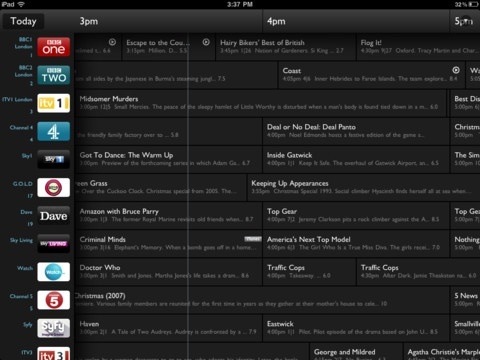
Yahoo! Hiburan: Untuk pengguna Amerika, ini tampaknya menjadi aplikasi pilihan paling populer untuk mendapatkan semua daftar TV Anda, meskipun sedikit lebih janggal daripada alternatif Inggris dan antarmuka tentu saja lebih lambat. Jika Anda tahu yang lebih baik, beri tahu kami! [Tidak lagi tersedia di iTunes Store]
6.6 Musik dan Media Streaming
Netflix: Meskipun saya bukan seorang Netflix pelanggan sendiri, Anda yang memiliki akun tidak terbatas akan menemukan Anda tidak hanya dapat mengelola Antrian Netflix, tetapi streaming film dalam HD langsung ke iPad, dengan sedikit lag dan hanya luar biasa kualitas. Netflix adalah salah satu aplikasi iPad pertama yang dikembangkan secara profesional yang membantu meluncurkan sistem, dan mudah untuk mengetahui alasannya. [iTunes]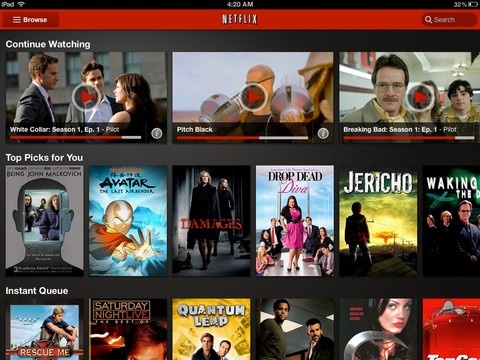
Pandora: Dengan aplikasi ini Anda benar-benar tidak perlu menyimpan musik di iPad Anda. Jika Anda belum pernah mendengar Pandora, ini adalah stasiun radio yang dipersonalisasi yang mempelajari preferensi Anda dari waktu ke waktu, memberikan musik baru yang ia tahu akan Anda sukai. Jika tidak, katakan saja - Anda tidak akan pernah mendengar lagu itu lagi! Aplikasi ini adalah unduhan gratis teratas tahun 2010, jadi tunggu apa lagi? [iTunes]
Video Udara Gratis: [iTunes] Meskipun versi gratis membatasi jumlah file yang dapat Anda lihat di satu folder, aplikasi ini sangat menakjubkan. Dengan perangkat lunak server film pada pengaturan PC atau Mac Anda, Anda dapat melakukan streaming film langsung ke iPad tanpa harus memilikinya untuk peduli tentang masalah format - pada dasarnya akan memainkan apa saja dan menyandikan ulang dengan cepat sehingga Anda dapat mulai menonton segera.
Soundhound dan Shazam: Keduanya adalah aplikasi luar biasa yang memungkinkan Anda mengidentifikasi lagu dengan merekam klip pendek, atau bahkan dengan bersenandung dan bernyanyi dengan aplikasi Soundhound. Kapan Nancy membahas kedua aplikasi di MakeUseOf Shazam vs. SoundHound: Mencari Pengenal Lagu Sempurna Baca lebih banyak , dia merasa cukup sulit untuk memutuskan di antara keduanya, jadi pastikan untuk membaca artikel lengkap untuk aplikasi rendah di setiap aplikasi. [iTunes Shazam, SoundHound]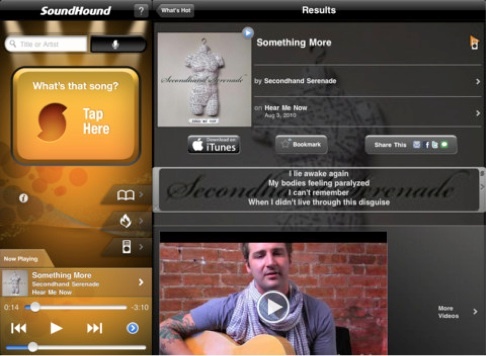
6.7 Media Sosial
Tweetdeck: [Tidak lagi tersedia di iTunes Store] Menjatuhkan klien Twitter terbaik untuk iPad dan aplikasi pilihan untuk "tweeter listrik", antarmuka identik dengan versi desktop dan memberi Anda ikhtisar 3 kolom yang bagus dan dapat disesuaikan dari tweet, pesan langsung, menyebutkan, atau twitter terbaru Anda pencarian. Siapa pun yang terbiasa dengan aplikasi PC tidak akan memiliki masalah. Temukan lebih banyak klien twitter iPad Lupakan Aplikasi iPhone Resmi Twitter: Gunakan IniSekarang kami telah memberi tahu Anda mengapa semua orang membutuhkan Twitter dalam hidup mereka, berikut ini adalah satu lagi saran yang tidak diminta: jangan gunakan aplikasi Twitter resmi. Baca lebih banyak online di sini.
Ramah: Sampai Facebook merilis itu sendiri klien Facebook resmi, Friendly tampaknya menjadi klien pilihan bagi sebagian besar. Versi gratisnya didukung iklan secara tidak mencolok, dan memungkinkan Anda melakukan semua fungsi penting Facebook Anda seperti halnya situs web sebenarnya, termasuk obrolan. Sederhana tetapi efektif. [iTunes]
TUJUAN: Penggemar perpesanan instan tidak perlu mencari lebih jauh dari aplikasi AIM resmi. Tampak hebat, dan gratis. Tidak ada bel dan peluit di sini, hanya obrolan sederhana. Bahkan jika Anda tidak memiliki akun AIM, aplikasi ini berinteraksi dengan obrolan Facebook. Sempurna jika Anda terjebak menonton jeda iklan. [iTunes]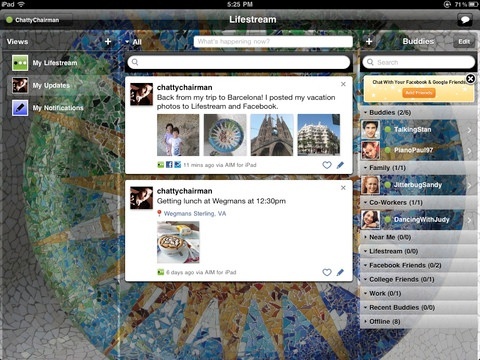
Gowalla untuk iPad: [Tidak lagi tersedia di iTunes Store] Untuk pecandu berbagi sosial, Gowalla adalah alat berbagi lokasi terbaik, tempat Anda dapat check-in, tweet, dan Facebook membagikan semuanya. Ini cara yang bagus untuk menemukan hal-hal menarik dari kota baru juga, dan istri saya dan saya memastikan untuk check-in setiap kali kami mengunjungi London. Pengguna FourSquare? Anda terjebak dengan aplikasi iPhone jelek yang saya takutkan. Beralih ke Gowalla!
6.8 Remote Control
TeamViewer HD: Aplikasi kendali dan penglihatan jarak jauh ini adalah kesederhanaan itu sendiri. Setelah mengunduh, Anda mendapatkan alamat dan kode sandi yang cepat, dan Anda dapat terhubung. Saya menggunakan versi PC dari aplikasi ini setiap hari untuk mengawasi karyawan baru dan kadang-kadang memberikan uluran tangan, dan saya selalu terkesan dengan kenyataan bahwa itu sangat mudah untuk diatur dan hanya berfungsi. [iTunes] dan teamviewer.com
Hubungkan Mac / PC Saya: Hanya untuk jaringan lokal, Sambungkan Mac Saya [iTunes] atau aplikasi saudara iRemoteDesktop Gratis [iTunes] memungkinkan Anda melihat dan mengontrol komputer Anda tanpa perangkat lunak tambahan - meskipun itu tidak bekerja dengan Windows 7 edisi Home. Ini menggunakan fungsi bawaan Windows dan OSX, tetapi periksa TeamViewer jika Anda memerlukan dukungan lintas platform melalui internet.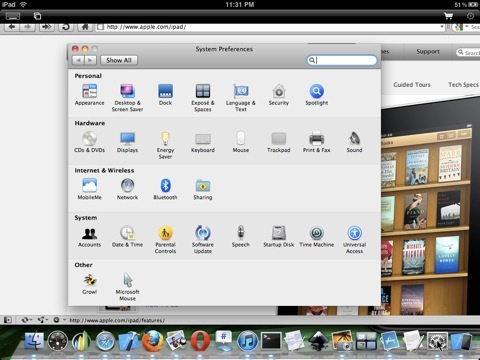
Wifi Touchpad HD Gratis: Jika Anda pernah berpikir betapa kerennya menggunakan iPad Anda sebagai trackpad raksasa untuk mengontrol Mac atau PC Anda, maka aplikasi ini cocok untuk Anda. Dengan trackpad dan keyboard yang berfungsi penuh, ini bagus untuk pusat media Anda dan bekerja melalui jaringan Wifi, jadi tidak ada masalah BlueTooth atau kehilangan sinyal setelah beberapa meter jarak. [iTunes]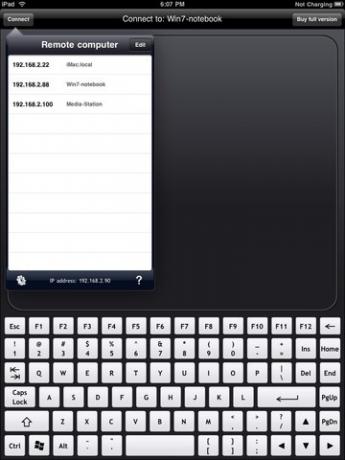
Apple Remote: Jangan lupa bahwa Apple menyediakan remote gratis yang hebat yang dapat Anda gunakan untuk mengontrol iTunes di komputer Anda atau Apple TV Anda, dari iPad Anda. Antarmukanya identik dengan iTunes, jadi Anda tidak akan memiliki masalah menavigasi. Ingat, ini hanya akan mengontrol iTunes dari jauh di komputer Anda sehingga suara akan keluar dari speaker PC Anda - itu tidak akan mengalirkan musik ke iPad Anda. [iTunes]
6.9 Produktivitas dan Bisnis
Roambi: Jika bagan dan visualisasi data adalah hal Anda, Roambi akan memberi Anda ekstasi visual yang tidak pernah Anda bayangkan mungkin terjadi. Cukup unggah file excel ke akun Roambi online pribadi gratis Anda, dan datanya akan diubah menjadi bagan dan grafik interaktif di iPad Anda. Baca lebih lanjut dan daftar di Roambi.com [iTunes], dan pastikan untuk membaca artikel alat bisnis iPad kami juga.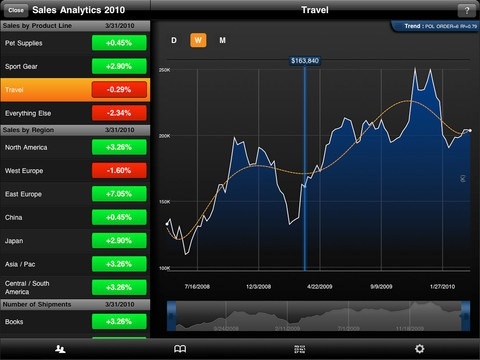
Dropbox: Terkadang cukup mengirim email ke diri sendiri sudah cukup, tetapi untuk semua yang lain ada Dropbox. Ini adalah hard drive pribadi di cloud, yang disinkronkan dengan komputer lokal Anda. Meskipun Anda tidak dapat mengedit file, itu hanyalah cara termudah untuk melihat dokumen dasar di iPad Anda - dan mendukung hampir semua teks utama, spreadsheet, dan format file presentasi. [iTunes] dan mendaftar.
Wunderlist HD: Aplikasi daftar tugas yang luar biasa ini memiliki semua fitur yang Anda inginkan sambil menjaga hal-hal mendasar! Wunderlist tidak hanya cantik dan fungsional, tetapi juga disinkronkan secara otomatis dengan versi Wunderlist PC, Mac dan iPhone sehingga Anda dapat mengikuti apa yang harus Anda lakukan di mana pun Anda berada. [iTunes] Baca lebih lanjut di aplikasi lintas platform luar biasa ini dalam artikel Bakari Wunderlist Menyinkronkan Daftar Pekerjaan Anda Di Windows PC dan Mac Baca lebih banyak .
Buku Mudah: Setelah Anda selesai menjadi sangat produktif di iPad Anda, Anda dapat menjumlahkan semua penghasilan baru Anda dan menghapus iPad sebagai pengeluaran bisnis dengan aplikasi akuntansi gratis yang hebat ini. Cocok untuk usaha kecil, pedagang tunggal dan wiraswasta, aplikasi ini akan menangani setiap aspek dari bandar taruhan dasar. Untuk pengguna UK, itu bahkan akan membantu menghitung pembayaran PPN Anda. [iTunes]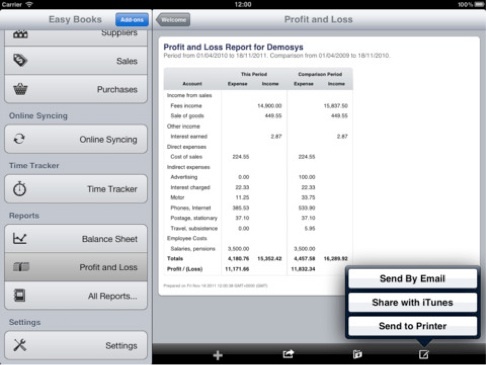
6.10 Game
Harbour Master HD: Jika Anda memutuskan untuk mengunduh ini, pastikan Anda tidak memiliki sesuatu yang penting untuk dilakukan selama 3 minggu ke depan. Harbour Master adalah permainan yang sangat adiktif dengan mengarahkan kapal ke pelabuhan. [iTunes]
Saat Anda mengunduh ini, ada yang lain 10 game adiktif hebat di sini 10 Game Gratis Hebat untuk iPad Anda Baca lebih banyak .
Pocket Legends: Meskipun membutuhkan banyak waktu, Pocket Legends adalah permainan peran-peran daring banyak pemain secara online yang tidak tertandingi dalam kualitas-dan gratis. Menampilkan dunia 3D terperinci dan bermacam-macam klise fantasi yang biasa. [Tidak lagi tersedia di iTunes Store]
Angry Birds HD Gratis: Bagaimana cara menjelaskan game ini terbaik? Anda melontarkan beberapa burung merah yang marah pada bangunan yang dibangun buruk penuh dengan babi hijau yang mencuri telur burung. Mengerti? Cukup untuk mengatakan itu sangat menyenangkan dan membuat ketagihan, dan telah bertanggung jawab sendiri atas hilangnya 5% global dalam produktivitas. [iTunes]
Ruang permainan: Koleksi tidak kurang dari 8 game papan klasik untuk Anda dan teman, dengan grafis indah yang benar-benar meniru nuansa aslinya. Bahkan termasuk mode permainan khusus, di mana Anda dapat mendesain ukuran dan bagian papan Anda. [iTunes] Pastikan untuk memeriksa artikel saya di game papan iPad terbaik 11 Game Papan iPad Gratis yang Tidak Harus Anda Lewatkan Baca lebih banyak untuk lebih banyak klasik.
7. Pemecahan Masalah dan Memperpanjang Umur Baterai
Untuk sebagian besar, Anda seharusnya tidak memiliki terlalu banyak masalah dengan iPad. Masalah yang paling umum adalah crash aplikasi, koneksi wifi, dan perlambatan umum. Saya juga akan menunjukkan sedikit tentang cara mendapatkan yang terbaik dari baterai iPad Anda - meskipun dengan penggunaan penuh Anda harus mendapatkan 6-10 jam yang baik.
7.1 Gangguan Aplikasi
Meskipun iPad sering lebih stabil daripada rekan-rekan iPhone mereka karena konfigurasi perangkat keras yang lebih sedikit, Apple tidak dapat menguji setiap fungsi dari setiap aplikasi yang melewati toko. Untungnya, jika bug telah dilaporkan dan perangkat lunaknya diperbarui, maka pemeriksaan cepat pada tab Pembaruan di App store harus memperbaiki keadaan.
Dengan munculnya multitasking, banyak aplikasi yang dibiarkan sebagian berjalan di latar belakang terkadang dapat menyebabkan masalah. Untuk menutup ini, tekan dua kali tombol Rumah, lalu tahan ikon aplikasi untuk masuk ke mode goyangan. Klik X merah untuk menutup sebagai aplikasi yang Anda ingin menghapusnya dari layar Beranda.
Jika Anda mencoba menjalankan game 3D yang rumit, coba setel ulang perangkat secara lengkap untuk mendapatkan semua memori video yang tersedia. Tahan tombol Nyala / Mati dan tombol Beranda sampai Apple muncul untuk mengatur ulang iPad.
7.2 Masalah Wifi
Versi awal perangkat lunak iPad diketahui memiliki banyak masalah wifi, jadi hal pertama yang harus Anda periksa adalah apakah Anda menjalankan versi terbaru. Sambungkan iPad Anda ke komputer seperti yang akan disinkronkan, dan pilih Periksa Pembaruan.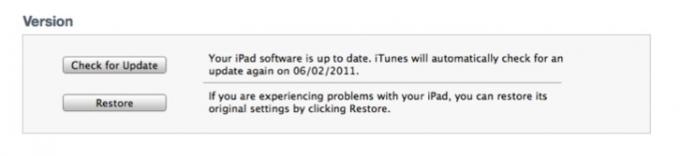
Apple juga menyarankan Anda mencoba mengatur ulang pengaturan jaringan, tetapi ingatlah ini akan menghapus kata sandi wifi Anda jadi pastikan Anda menggunakannya. Lakukan ini dari Umum -> Atur Ulang -> Atur Ulang Pengaturan Jaringan
Jika Anda bisa, Anda harus melihat apakah ada pembaruan firmware yang tersedia untuk router Anda, meskipun ini di luar cakupan panduan ini. Lihat manual router atau jalur dukungan teknis ISP untuk membantu Anda dengan ini.
Akhirnya, saya menemukan bahwa saat bermain dengan pengaturan router, konfigurasi kata sandi dan tingkat keamanan Wifi tertentu tidak kompatibel dengan iPad. Coba turunkan atau ubah saja tingkat keamanan, atau perpendek kata sandi.
7.3 Mendapatkan Hasil Penuh dari Baterai Anda
Ada 3 hal yang akan menghabiskan masa pakai baterai Anda dengan cepat - video, kecerahan, dan wifi. Jika Anda mematikan wifi, tidak menonton video apa pun, dan mengurangi kecerahan layar ke level terendah - baterai iPad Anda akan bertahan sekitar satu minggu untuk penggunaan sehari-hari secara teratur sebelum perlu diisi ulang. Pada kecerahan penuh, dengan wifi menyala, dan menonton video terus-menerus, Anda mungkin bisa mendapatkan sekitar 6 jam penuh dari itu.
Baterai menjadi kurang efektif seiring bertambahnya usia, dan 100% dalam waktu setahun dapat berarti setengah dari jumlah tersebut masa pakai baterai seperti sekarang - tetapi ada tindakan pencegahan yang dapat Anda lakukan untuk mengurangi efek penuaan pada baterai Anda baterai.
1. Jangan mengisi baterai Anda sepanjang waktu hanya karena tidak 100%
2. Gunakan iPad hingga baterai habis 100%. Jika memungkinkan, biarkan selama satu jam setelahnya
penipisan.
3. Saat mengisi daya, biarkan terisi penuh hingga 100%
4. Panas juga akan mengurangi masa pakai baterai Anda, jadi keluarkan iPad Anda dari kasing sementara
pengisian daya.
5. Jangan biarkan iPad dicolokkan ke komputer yang sedang tidur, karena baterai akan habis.
Dengan mengambil langkah-langkah ini, Anda dapat memastikan baterai sepenuhnya "didaur ulang" setiap waktu dan harus memiliki masa pakai baterai yang minimal. Ingat, setiap kali Anda mengisi daya perangkat, ia akan memiliki daya yang sedikit lebih rendah, jadi hindari pengisian daya saat tidak diperlukan.
8. Bungkus
Keberhasilan iPad terletak pada kenyataan bahwa justru itulah yang Anda lakukan, dan tidak ada dua orang yang akan menggunakan perangkat mereka dengan cara yang persis sama. Meskipun kami dapat menampilkan aplikasi terbaik untuk kasus penggunaan yang paling umum, ada ribuan aplikasi yang fantastis tetapi sepenuhnya niche yang kami tidak bisa berharap untuk masuk dalam halaman ini. Untuk saat itu, ada app store. Apa pun yang Anda cari - ada aplikasi untuk itu (meskipun tidak semuanya gratis).
Saya harap kami juga berhasil mengajari Anda beberapa tips dan trik untuk menggunakan iPad, apa pun level Anda. Jika Anda dapat mengikuti saran hemat baterai kami yang sederhana, Anda harus mendapatkan daya tahan baterai yang baik selama setidaknya beberapa tahun.
Untuk tutorial iPad terbaru, kiat, dan ulasan aplikasi gratis, pastikan untuk mengunjungi Menggunakan sering atau berlangganan umpan RSS di pembaca RSS iPad baru Anda yang mengkilap. Kami memiliki tim pemilik iPad yang berdedikasi dan berpengetahuan hanya menunggu untuk menunjukkan kepada Anda aplikasi keren terbaru, dan kami senang mendapatkan umpan balik dari Anda - tentang panduan ini, atau panduan MakeUseOf fantastis lainnya yang tersedia secara gratis unduh.
Terima kasih telah membaca, dan saya harap Anda mendapatkan banyak kesenangan dan penggunaan dari iPad Anda seperti saya.
Bacaan Tambahan
- Halaman Aplikasi iPad Terbaik
- 5 Aplikasi Berita Luar Biasa Terbaik Untuk iPad 5 Aplikasi Berita Luar Biasa Terbaik untuk iPadSatu hal yang saya yakin tidak perlu saya ceritakan adalah bahwa berita sedang berubah. Segala sesuatu dari cara informasi dilaporkan hingga cara yang dikonsumsi telah mengalami perubahan dalam beberapa tahun terakhir, ... Baca lebih banyak
- Cara Menggunakan Kamera iPad / iPhone Anda Untuk Memindai Dokumen Ke PDF [iPhone & iPad 2] Cara Menggunakan Kamera iPad / iPhone Anda untuk Memindai Dokumen ke PDF [iPhone & iPad 2] Baca lebih banyak
- 4+ Situs Web Lebih Banyak Untuk Menemukan eBuku Gratis untuk iPad 4+ Situs Web Lebih Banyak untuk Menemukan eBuku Gratis untuk iPadBeberapa waktu yang lalu kami menulis tentang tempat terbaik untuk menemukan buku iPad gratis. Artikel tersebut menghasilkan banyak komentar dan saran yang berguna dari Anda, dan membuat saya ingin lebih menjelajahi daerah itu. Saya sudah ... Baca lebih banyak
- 4 Cara Untuk Menggunakan iPad Untuk Meningkatkan Penggunaan Komputer Pribadi Anda 4 Cara Untuk Menggunakan iPad Untuk Meningkatkan Penggunaan Komputer Pribadi AndaBanyak orang memisahkan komputer pribadi dan iPad menjadi dua dunia yang berbeda - PC untuk bekerja dan iPad untuk bersenang-senang. Tapi saya pikir kedua perangkat tidak harus di ... Baca lebih banyak
Panduan Diterbitkan: April 2011
James memiliki gelar BSc dalam Artificial Intelligence, dan bersertifikat CompTIA A + dan Network +. Dia adalah pengembang utama MakeUseOf, dan menghabiskan waktu luangnya bermain VR paintball dan boardgames. Dia telah membangun PC sejak dia masih kecil.


